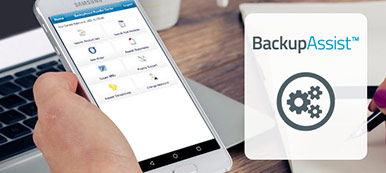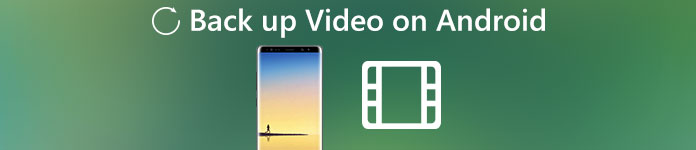
Varför ska vi säkerhetskopiera videor på Android? Vi har varit beroende av så mycket på vår telefon för att hålla våra minnen levande och levande, oavsett Android eller iOS-system kan vi göra film om våra värdefulla stunder när som helst vi behöver och behåll dem i videomappen. Men även den mest exakta och avancerade enheten kan ibland fungera fel, så gör vår vanliga telefon. Om det finns ett dilemma mot att alla dina videor är borta och du helt enkelt har lämnats utan att få dem tillbaka, visar den här artikeln hur du kan göra Android Backup så att du kan bli av med denna mardröm.
- Del 1: Hur säkerhetskopieras video på Android
- Del 2: Hur säkerhetskopieras Android-video till Google Drive
del 1. Så säkerhetskopierar du video på Android
Mot bakgrund av denna besvärliga situation rekommenderar artikeln en av de mest användbara och lättanvända videobackupprogramvarorna för android, Android Data Backup & Restore, vilket hjälper dig att säkerhetskopiera videor på Android utan några begränsningar. Som en av de mest tillförlitliga programvarorna på programvarumarknaden erbjuder Android Data Backup & Restore många fördelar, du kan ta reda på det i dess huvudfunktioner enligt följande.
Huvudfunktioner i Android Data Backup & Restore:
- 1. Återskapa viktig information som kontakter, samtalslogghistorik och meddelanden på dina Android-enheter utan problem.
- 2. Spara data från dina brutna, vattenförstörda Android-enheter och minneskort.
- 3. Förhandsgranska och välj den exakta filen du vill återställa.
- 4. Säkerhetskopiera dina filer på din Android-enhet till datorn.
- 5. Finns för olika Android-enheter och gratis.
Hur säkerhetskopieras video på Android med programmet
steg 1. Installera och kör programmet på datorn
Ladda ner och installera programmet från den officiella webbplatsen. När installationen är klar kan du starta Android Data Backup & Restore för att säkerhetskopiera video på Android med enkel process.

steg 2. Anslut och välj önskad typ
Anslut nu din Android-enhet till din dator med en USB-kabel så att appen kan upptäcka din telefon. Om du bara vill säkerhetskopiera videor på Android kan du helt enkelt markera den lilla rutan före "Videos" på sidan för att välja datatyp som ska säkerhetskopieras. Efter ett tag presenteras alla videor i din Android-säkerhetskopierade på en ny popup-sida.
om du vill backup textmeddelanden på Android, kryssa bara för "Meddelanden".

steg 3. Säkerhetskopiera video på Android
Eftersom alla videor finns på skärmen och väntar på att du ska välja och säkerhetskopiera, är allt du behöver göra nu att förhandsgranska och välja Android-videor som ska säkerhetskopieras på datorn en efter en med den här programvaran, och välj dem med små märken att bli lättare i små lådor framför dem. Klicka på "Start" -knappen längst ned till höger i fönstret för att säkerhetskopiera specifika videofiler på din Android-enhet.
Slutligen kan du säkerhetskopiera videor från Android till din dator utan ansträngning. Om du upptäcker att det är något fel kan du trycka på "Avbryt" när som helst.

del 2. Så säkerhetskopierar du Android Video till Google Drive
Google Drive är ett bra alternativ för säkerhetskopiering av Android. Egentligen är den bunden med Android-telefon, som erbjuder lagring på 15 GB gratis. Det kan inte bara säkerhetskopiera Android-videor utan också dela filer från din Android-enhet. Allt du behöver är ett Google-konto och programvaran installerad i din Android-telefon, du kan läsa mer information om processen enligt nedan.
steg 1. Ladda ner och starta programmet
Det är faktiskt standardappen för Android-telefonen. Om programmet inte är tillgängligt kan du hämta programmet från Google Play till enheten. Därefter kör Google Drive på din Android-enhet och se till att telefonen är ansluten till Wi-Fi.
steg 2. Ställ in uppladdningsinställningar
Klicka på den lilla röda plusknappen längst ner till höger och tryck sedan på "Ladda upp" på den nya sidan som bara dyker upp. Ange ditt Google-konto med rätt lösenord och ID för att säkerhetskopiera videor från Android.
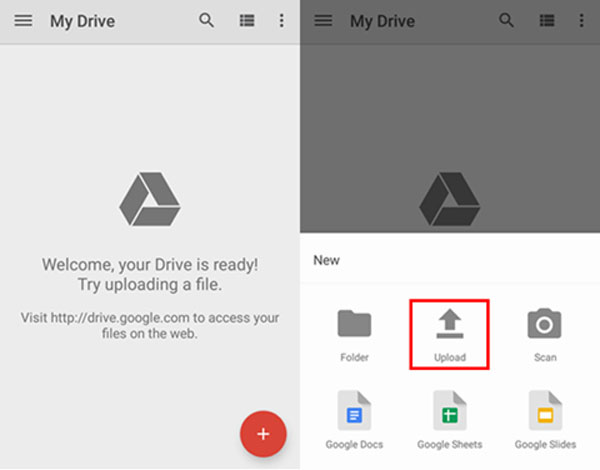
steg 3. Backup Video på Android
Välj de videor du vill hämta i din Android-telefon och kontrollera dem om du vill. Klicka slutligen på "Klar" för att säkerhetskopiera videor från Android till Cloud. Därefter kan du enkelt komma åt videon på vilken enhet som helst.
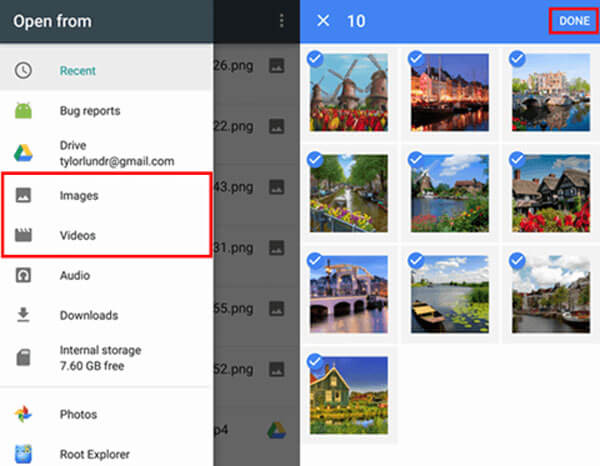
Eftersom Google Drive kan du säkerhetskopiera nästan allt i din Android, till exempel bilder, ljud, Word / Excel / PPT-dokument och så vidare. Du kan få Android video backup på några sekunder. Du kan betala extra lagringsutrymme för att säkerhetskopiera fler Android-videor, filmer eller allt du vill ha.
Slutsats
När du har många viktiga videofiler måste du säkerhetskopiera videor på Android. Om du behöver lagra Android-videorna på datorn bör Android Data Backup & Restore vara den bästa lösningen. Du kan spara videorna på datorn med ett klick. Förresten, om du inte har säkerhetskopierat videor i tid och raderat videor av misstag, oroa dig inte! Du kan söka hjälp från professionella verktyg för att återställa raderade videor. När det gäller metoden kan du spara så många videor du vill. Naturligtvis kan du också säkerhetskopiera Android-video till Google Drive, som erbjuder 15 GB gratis lagringsutrymme. Oavsett vilken lösning du väljer kan du ta bort dem från Android-telefonen för att frigöra mer utrymme när du är säker på att Android-videon är säkerhetskopierad.